Cara Menggunakan Galaxy Note 9 sebagai Hotspot Seluler
Cara Menggunakan Galaxy Note 9 sebagai Hotspot Seluler - Panduan ini akan menunjukkan cara mengatur dan menggunakan Galaxy Note 9 sebagai hotspot seluler. Ini akan berbagi koneksi internet ponsel Anda dengan perangkat lain seperti laptop, tablet atau sistem game portabel. Trik ini Pada dasarnya adalah untuk mengubah Note 9 menjadi jaringan WiFi untuk perangkat Anda yang lain. Hotspot seluler adalah cara yang bagus
untuk tetap terhubung saat Anda bepergian tanpa membayar untuk WiFi
hotel yang mahal atau berurusan dengan koneksi Starbucks.
Fitur ini sering disebut hotspot seluler, hotspot portabel, atau tethering, tetapi semuanya sama. Video kami di bawah ini menunjukkan cara kerjanya, lalu kami akan berbagi petunjuk langkah demi langkah dan menjelaskan cara menggunakan kabel USB Type-C untuk koneksi internet bersama yang lebih aman.
Sebelum memulai, perhatikan bahwa beberapa operator mengenakan biaya tambahan untuk fitur hotspot. Dan rencana yang tidak terbatas sepertinya tidak menawarkannya sama sekali. Selain itu, berhati-hatilah menggunakan hotspot Anda karena mudah untuk menggunakan seluruh paket data bulanan 5GB dalam satu hari.
Cara Menggunakan Galaxy Note 9 sebagai Hotspot Seluler
- Buka Pengaturan dari aplikasi di beranda, baki aplikasi, atau dengan menurunkan bilah notifikasi dan mengetuk tombol pengaturan berbentuk Roda gigi
- Ketuk Koneksi
- Gulir ke bawah dan pilih Hotspot Seluler dan Tethering
- Pilih Hotspot Seluler
Sebelum menggunakan hotspot, pastikan Anda mengubah namanya menjadi sesuatu yang Anda kenali, dan buat kata sandi Anda sendiri.
- Anda dapat menggunakan nama dan kata sandi yang disertakan, atau membuat sendiri seperti yang ditunjukkan di bawah ini
- Sekarang ketuk atau anda geser tombol untuk menyalakan hotspot Anda
- Selanjutnya, ini akan memverifikasi paket seluler Anda memiliki fitur hotspot, dan mulai berbagi koneksi WiFi
- Ikuti petunjuk di layar untuk menghubungkan perangkat Anda yang lain ke note 9
Semuanya sangat sederhana setelah Anda mengaturnya untuk pertama kalinya. Buat nama, ubah kata sandi menjadi sesuatu yang mudah Anda ingat, dan Anda sudah siap. Setelah Anda mengaktifkan hotspot, cukup sambungkan ke jaringan WiFi yang baru dibuat dengan tablet, laptop, komputer, Nintendo Switch, atau perangkat berkemampuan WiFi lainnya.
Selain itu, kami sarankan untuk memukul tiga titik di sudut atas layar dan pilih pengaturan Timeout. Kemudian pilih berapa lama Galaxy Note 9 Anda terus mengaktifkan hotspot saat tidak digunakan. Dengan cara ini setelah 10 menit tidak ada yang terhubung, itu mati. Ini akan menghemat koneksi data dan masa pakai baterai Anda.
Cara Cepat Aktifkan / Nonaktifkan Hotspot Galaxy WiFi Note 9 Anda
Setelah semuanya siap untuk digunakan, Anda harus menambahkan fitur hotspot ke pengaturan cepat bilah pemberitahuan. Ini adalah ikon kecil ketika Anda menurunkan bayangan pemberitahuan. Anda dapat mengatur ulang tombol-tombol ini dan menempatkan hotspot di dekat bagian depan.
Geser ke bawah dari atas layar dua kali untuk melihat beberapa ikon pengaturan cepat yang diperluas. Biasanya disana ada pilihan untuk WiFi, Bluetooth, Sound, Senter, dan pengaturan lain yang bermanfaat. Temukan ubin pengaturan cepat Mobile Hotspot, dan ketuk sekali seperti yang ditunjukkan di atas. Ini langsung mengaktifkan dan menonaktifkan fitur hotspot.
Cara Menggunakan Galaxy Note 9 Tethering (USB Type-C)
Mirip dengan hotspot WiFi, Galaxy Note 9 juga dapat berbagi koneksi internet dan datanya melalui port USB di bagian bawah. Pada dasarnya menggunakan koneksi kabel bukan WiFi untuk internet dan keamanan yang lebih baik. Ini ada di menu pengaturan yang sama seperti di atas, di bawah USB Tethering.
- Buka Pengaturan dari aplikasi di layar beranda anda, baki aplikasi, atau dengan cara menurunkan bilah notifikasi dan mengetuk tombol pengaturan berbentuk Rida gigi
- Ketuk Koneksi
- Gulir ke bawah dan lalu pilih Hotspot Seluler dan Tethering
- Pilih USB Tethering (berwarna abu-abu sampai Anda menghubungkan kabel USB Type-C)
Ini berfungsi dengan cara yang sama seperti hotspot seluler. Nyalakan dan hubungkan kabel USB Tipe-C Anda ke komputer Anda dan Galaxy Note 9. Pada Mac, Anda harus pergi ke Preferensi Jaringan dan mengatur tethering USB sebagai opsi jaringan. Pada jendela Windows, pop-up kecil akan meminta Anda untuk terhubung ke jaringan baru dan perangkat Anda mungkin perlu mengunduh dan menginstal beberapa driver terlebih dahulu. Kemudian, cukup sambungkan ke note 9 dan gunakan untuk sumber akses internet Anda.
Baca Juga:
.
Tips Terakhir
Tips Terakhir
Setelah Anda menggunakan Galaxy Note 9 sebagai hotspot seluler, kami sarankan untuk memeriksa penggunaan data Anda. Atau setidaknya mengawasi itu. Mereka yang memiliki paket data tak terbatas tidak perlu khawatir, tetapi untuk semua orang, hotspot dapat dengan mudah memakan data Anda dalam batas bulanan hanya dalam beberapa jam. Jika Anda tidak memperhatikan, Anda bisa mendapatkan tagihan besar pada akhir bulan. Hati-hati.
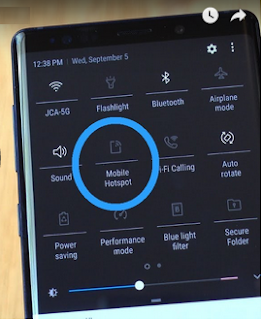

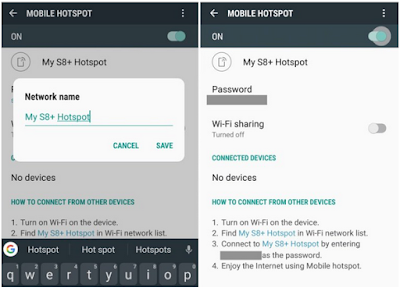
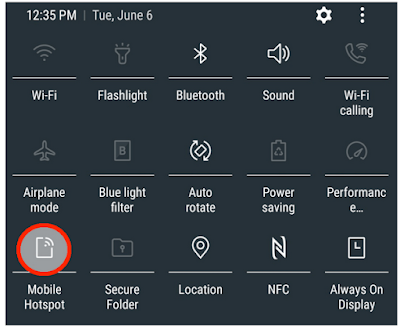



![Cara Membuka Tab yang Baru Ditutup [ Recent ] di Safari, Chrome, dan Firefox di iOS](http://blogger.googleusercontent.com/img/b/R29vZ2xl/AVvXsEix5bQjyBtZp17mW21KvFACUcxDKlKccISZo1u9UIbmktf7wOSGphb66g8Y5p7nYbEMcxidj_ipM5sAgkG_rki3nh9HDu9lyVt8hhJZ6sguVDASWLHQ3mBW5B9_zScLGOPvqD4ebn8Uw-c/w192-h108-c/1.png)

Post a Comment for "Cara Menggunakan Galaxy Note 9 sebagai Hotspot Seluler"